在数据可视化领域,导出图片的质量直接影响到信息传达的效果。然而,许多用户在使用可视化大屏时,常常遇到导出的图片模糊不清的问题。这不仅影响了专业表现,也可能导致重要信息的误读。那么,是什么原因导致这种模糊现象?我们又该如何解决呢?今天,我们就来深入探讨这个问题,并提供一个全面的高清渲染方案,帮助您提升可视化大屏导出的图片质量。

文章将解答的关键问题:
- 导出图片模糊的原因是什么?
- 如何优化渲染设置以提升图片清晰度?
- FineVis如何帮助解决高清渲染问题?
- 高清渲染方案的具体步骤是什么?
🎯 导出图片模糊的原因是什么?
1. 导出格式与分辨率设置不当
图片导出的格式和分辨率是影响图片清晰度的关键因素。 当我们选择一个不适合的格式或分辨率时,导出后的图片质量可能会大打折扣。一般而言,常见的图片格式如JPEG、PNG各有优缺点。例如,JPEG格式在压缩时可能会损失细节,而PNG格式则在保留细节方面表现更优。了解这些差异可以帮助我们在导出时做出更明智的选择。
- JPEG格式:适合用于保存高质量照片,但在压缩过程中可能会丢失图像细节。
- PNG格式:支持无损压缩,是保存图表和设计元素的理想选择。
- SVG格式:适合需要可扩展的矢量图形,但在某些平台上支持不佳。
分辨率设置也是不可忽视的因素。低分辨率会导致图像模糊,而高分辨率则可确保图像的清晰细腻。 在导出时,应根据使用场景选择适合的分辨率。例如,大屏幕展示需要更高的分辨率,以保证细节清晰可见。
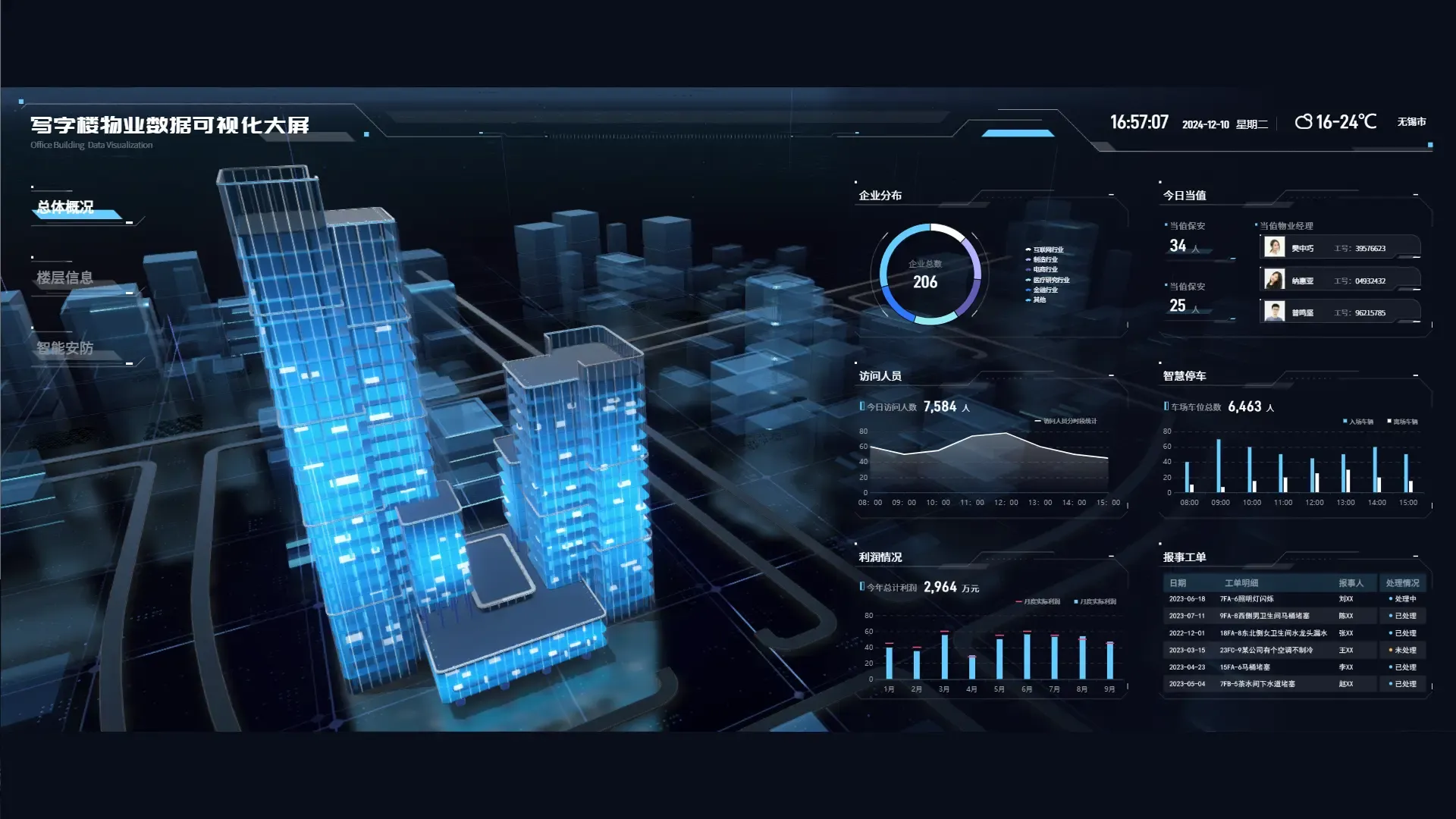
2. 图表设计不够精细
图表设计的精细程度对导出效果有直接影响。细节过于复杂或颜色对比不佳,都会导致图像在导出时模糊不清。 在设计阶段,选择合适的颜色搭配和字体大小可以有效避免这些问题。
- 颜色对比:确保图表的颜色足够鲜明,以便在不同背景下都能清晰可辨。
- 字体大小:选择适合的字体大小,尤其是在大屏幕展示时,确保文字信息清晰易读。
- 图表布局:合理安排图表元素的位置和大小,避免信息过载导致的视觉混乱。
3. 软件性能限制
某些软件在处理复杂图表或数据量大的情况下,可能会出现性能瓶颈。这种情况会导致导出的图片质量下降,甚至出现模糊不清的问题。优化软件性能和选择适合的工具是解决这一问题的关键。 FineVis作为一款零代码的数据可视化设计工具,提供了强大的渲染能力,可以有效提升导出图片的质量。
🔧 如何优化渲染设置以提升图片清晰度?
1. 调整输出分辨率
调整输出分辨率是提升图片清晰度的关键步骤之一。根据使用场景选择合适的分辨率设置,可以显著改善导出的图像质量。 一般而言,分辨率越高,图像越清晰,但文件大小也会相应增加。在选择分辨率时,应综合考虑清晰度和文件大小的平衡。
- 标准分辨率:适合一般的文档和网页展示,通常为72 DPI。
- 高清分辨率:适合大屏幕展示或打印,通常为300 DPI以上。
- 自定义分辨率:根据特定需求调整分辨率,以确保最佳展示效果。
2. 使用高质量的图像格式
选择适合的图像格式对于高清渲染至关重要。不同格式在压缩和细节保留方面表现不同,选择适合的格式可以提升导出效果。 在渲染设置中,了解各格式的特性,选择最适合的格式进行导出。
- 无损格式:如PNG和SVG,适合需要保留完整细节的图像。
- 压缩格式:如JPEG,适合需要节省存储空间但允许细节轻微损失的场景。
- 矢量格式:如SVG,适合需要可扩展的图形处理。
3. 优化图表设计
优化图表设计也是提升清晰度的重要步骤。通过合理的设计元素和布局安排,可以确保导出的图片在任何场景下都清晰可读。
- 简化设计:去除不必要的装饰和复杂元素,突出关键信息。
- 调整颜色和对比:确保颜色搭配和对比度足够鲜明,以提高可读性。
- 使用高清字体:选择适合的字体和大小,确保文字信息的清晰呈现。
🚀 FineVis如何帮助解决高清渲染问题?
1. 提供强大的渲染能力
FineVis是一款零代码的数据可视化设计工具,其强大的渲染能力使得高清导出不再是难题。通过FineVis,用户可以轻松调整图表的分辨率和格式,确保导出图片的高质量。 这款工具支持多种格式导出,并提供灵活的分辨率调整选项,满足不同场景的高清展示需求。
- 多格式支持:支持JPEG、PNG、SVG等多种格式导出,适合不同展示需求。
- 灵活分辨率设置:用户可以根据具体需求调整分辨率,以确保最佳导出效果。
- 实时预览功能:在导出之前实时预览图像效果,确保最终质量符合预期。
2. 提供便捷的图表设计工具
FineVis内置多种图表类型和样式,用户可以通过拖拽组件快速设计出精美的可视化看板。这种便捷性不仅提高了设计效率,也减少了因复杂设计导致的模糊问题。
- 直观的拖拽设计:用户无需编程即可设计复杂图表,确保设计过程简单高效。
- 丰富的图表库:内置多种图表和样式选择,用户可以根据需求选择最适合的设计。
- 实时调整功能:用户可以在设计过程中实时调整图表元素,确保最终效果符合需求。
3. 提供高清渲染方案
FineVis不仅提供便捷的设计工具,还提供了高清渲染方案,帮助用户优化导出效果。通过合理的渲染设置和强大的功能支持,用户可以轻松导出高质量的图片。
- 自动适应模式:支持自动、宽度铺满、高度铺满、双向铺满等自适应模式,确保图像在任何屏幕上都清晰可读。
- 高清渲染选项:用户可以选择高清渲染选项,以确保导出图片的最佳质量。
- 专业支持:FineVis提供专业的技术支持和指南,帮助用户解决渲染过程中的任何问题。
🛠️ 高清渲染方案的具体步骤是什么?
1. 确定导出需求
在进行高清渲染之前,首先需要明确导出的具体需求。了解使用场景和展示平台,以选择最适合的导出设置。
- 展示平台:确定导出图片将用于哪个平台(如PC、移动端或大屏幕),以选择合适的分辨率和格式。
- 目标受众:了解受众的需求和关注点,以设计最具影响力的图表。
- 使用场景:根据具体使用场景(如会议展示或在线分享)选择导出设置。
2. 设置渲染参数
一旦明确了导出需求,接下来就是设置渲染参数。通过FineVis,用户可以轻松调整分辨率、格式和其他渲染设置,以确保导出图片的高清效果。
- 选择合适的格式:根据需求选择JPEG、PNG或SVG等格式,以确保最佳导出效果。
- 调整分辨率:根据展示平台和需求选择适合的分辨率设置。
- 优化图表设计:在导出之前,确保图表设计简洁明了,减少不必要的复杂元素。
3. 导出并验证效果
最后一步是导出图片并验证效果。通过FineVis的实时预览功能,用户可以在导出前检查图像质量,确保最终效果符合预期。
- 实时预览:在导出前实时查看图片效果,确保清晰度和质量。
- 质量检查:导出后仔细检查图片质量,确保细节清晰可辨。
- 反馈调整:根据导出效果进行反馈调整,以优化最终结果。
🌟 结论
导出图片模糊的问题在数据可视化领域非常常见,但通过合理的设置和专业工具,完全可以解决。本文不仅深入分析了导出模糊的原因,还提供了详细的高清渲染方案。通过使用FineVis,用户可以轻松设计和导出高质量的可视化图表,确保信息的准确传达和专业表现。无论您是行业专家还是初学者,FineVis都能为您提供强大的支持:FineVis大屏Demo免费体验。
希望本文能帮助您解决导出图片模糊的问题,提升您的数据可视化效果。
本文相关FAQs
🖼️ 为什么导出的可视化大屏图片会变得模糊?
导出大屏图片模糊的问题通常与分辨率、格式以及渲染方式有关。大屏在设计时可能看起来很清晰,但一旦导出为图片,细节就可能失去。其中一个常见原因是选择了不合适的导出格式或分辨率。低分辨率会导致图片细节丢失,而不适合的格式可能会影响图片的质量和颜色表现。
- 分辨率不足:如果导出图片的分辨率低于大屏显示的分辨率,细节自然会欠缺。
- 格式选择错误:某些格式会压缩图片,导致质量下降。
- 渲染设置不当:在导出时没有选择合适的渲染选项,也会影响图片的质量。
为了解决这些问题,首先需要确保在导出时选择合适的分辨率和格式,比如使用PNG或TIFF格式而不是JPEG。此外,使用工具的高清渲染选项也很重要。
📈 如何提高大屏导出图片的清晰度?
要提升导出图片的清晰度,首先要从设计阶段就考虑清晰度问题,并在导出时进行适当设置。以下是一些实用技巧:
- 选择高分辨率导出:确保导出的分辨率与大屏的显示分辨率匹配,甚至可以选择更高的分辨率以获得更多细节。
- 使用无损格式:选择PNG或TIFF等无损格式,这些格式能更好地保留图像细节。
- 启用高清渲染:很多工具都有高清渲染选项,在导出时启用这一功能可以显著提升图片质量。
而对于那些希望快速解决问题的用户,使用像FineVis这样的工具是一个不错的选择。FineVis不仅支持多种高清渲染选项,还能帮助你简化设计流程:FineVis大屏Demo免费体验。
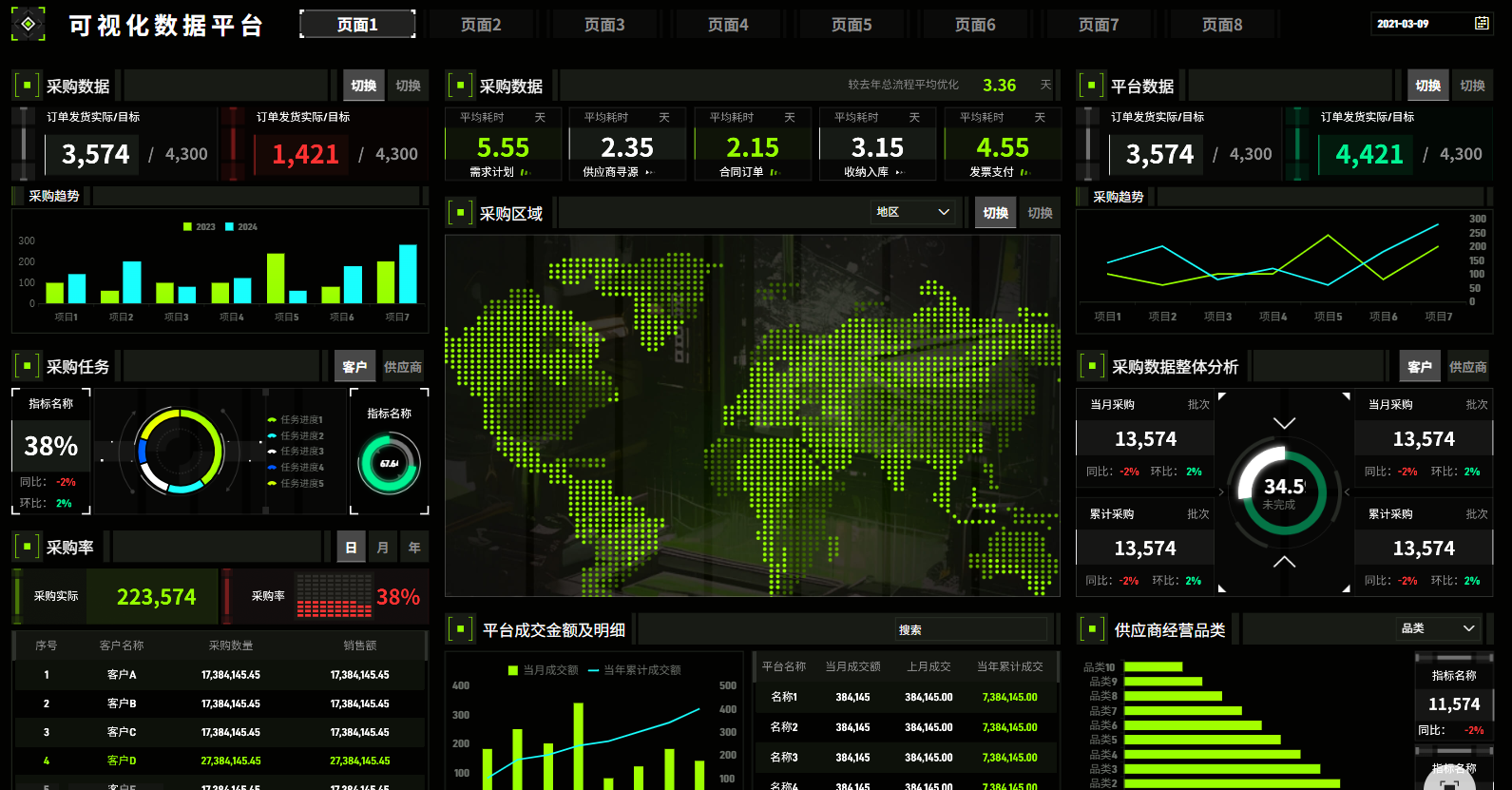
🔧 有哪些技术方案可以实现高清渲染?
高清渲染方案涉及多个技术细节,理解这些细节可以帮助你更好地解决模糊问题。
- 矢量图形使用:矢量图形在缩放过程中不会失去细节,适合用于复杂图表和模型的展示。
- GPU加速渲染:利用GPU进行渲染可以提升图像质量和性能,尤其适合实时数据更新和复杂模型的显示。
- 优化色彩和对比度:确保在导出时使用正确的色彩配置和对比度设置,可以避免颜色偏差和细节丢失。
这些技术方案不仅提高了图片的清晰度,还能提升整体视觉效果,尤其在大屏展示时能更好地吸引观众。
🎨 如何在设计时避免导出图片模糊的问题?
从设计阶段开始注意细节,可以有效避免导出图片时的模糊问题。这里有一些实用建议:
- 使用高分辨率素材:从一开始就选择高质量、高分辨率的素材,避免后期的模糊问题。
- 合理布局:确保图表、文字和图片的布局合理,以便在导出时能够保持清晰。
- 预览导出效果:在设计完成后,先进行导出预览,看看是否有模糊或失真现象,及时调整设计。
这些方法可以帮助你在设计阶段就预防导出问题,使最终效果更符合预期。
🚀 有哪些工具能够简化高清大屏导出流程?
在大屏可视化领域,有些工具能够有效地简化导出流程并保证高清效果。这包括:
- FineVis:一款零代码数据可视化设计工具,支持多种高清渲染选项,帮助用户快速设计和导出高质量大屏。FineVis大屏Demo免费体验
- Adobe Illustrator:适合矢量图形设计和导出,能够保证图片在不同分辨率下的清晰度。
- Tableau:虽然主要用于数据分析,但其导出功能也支持高清输出。
使用这些工具可以帮助你更加轻松地实现高清导出,并从繁琐的技术细节中解脱出来。

